윈도우10 터치 키보드 사용하는 방법

장시간 컴퓨터를 사용하다 보면은 갑자기 키보드 입력이 안 돼서 당황스러운 상황이 생길 때가 있습니다. 물론 내가 컴퓨터 능력자여서 바로 키보드가 안 되는 이유를 찾아서 고칠 수 있다 면이야 너무나도 좋겠지만 대부분의 사람들은 그 원인을 찾기가 쉽지 않습니다.
이렇게 키보드는 작동을 하지 않고 당장 처리해야 할 업무가 있다면 일단은 급한 불은 꺼야 하니 키보드 없이도 입력을 할 수 있는 다른 방법을 생각해야 합니다.
그래서 오늘은 갑자기 키보드가 먹통이어서 답답하신 분들을 위하여 “윈도우10 가상 키보드 화상 키보드 사용하는 방법”에 대하여 알아보도록 하겠습니다.
목차
1. 윈도우 화상 키보드(터치 키보드)에 대하여
2. 윈도우10 터치 키보드 사용하는 방법
3. 터치 키보드 옵션 메뉴
1. 윈도우 화상 키보드(터치 키보드)에 대하여
윈도우에서는 사용하고 있는 키보드가 갑자기 입력이 안 되는 상황을 대비하여 ‘화상 키보드’ 즉 화상 터치 패드 기능이 들어가 있습니다. 물론 이 화상 키보드 기능은 말 그대로 화면에 키보드 터치 스크린을 마우스로 클릭하여 입력을 하는 방식이기 때문에 장문에 글에는 사용하기가 쉽지 않습니다. 하지만 간단한 업무 지시나 인터넷 검색 정도에는 충분히 사용할 수 있으니 갑자기 키보드가 먹통이 된다면 급하게 사용하기에는 꽤 유용한 기능일 수 있습니다.
2. 윈도우10 터치 키보드 사용하는 방법
터치 키보드를 작동시켜 사용하는 방법은 매우 간단하니, 만약 갑자기 키보드가 되지 않는다면 아래의 내용을 보고 터치 키보드를 실행시켜보시길 바랍니다.
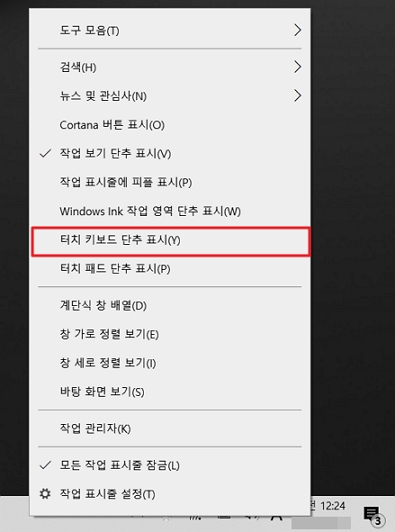
1. 윈도우 바탕화면 하단 작업표시줄에서 마우스 오른쪽을 클릭하여 나오는 메뉴 창에서 [터치 키보드 단추 표시(Y)]를 선택하여 클릭합니다.
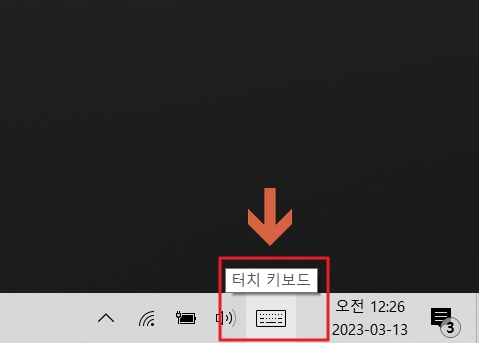
2. 터치 키보드 단추 표시를 클릭하면 작업표시줄 오른쪽에 [터치 키보드] 아이콘이 추가된 것을 확인할 수 있습니다.
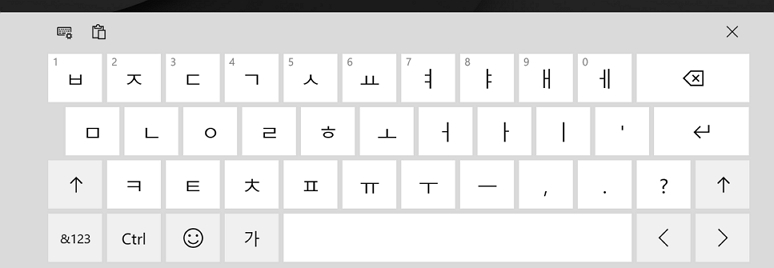
3. 작업표시줄에 [터치 키보드] 아이콘이 추가되면 해당 아이콘을 클릭하여 터치 키보드를 실행시켜 줍니다.
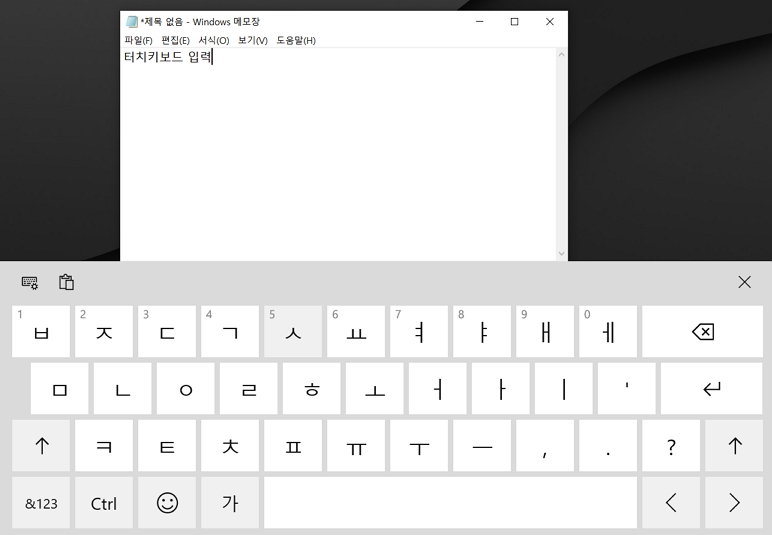
4. 터치 키보드(화상 키보드)가 실행되면 마우스로 입력할 글자 부분을 클릭하여 글을 입력할 수 있습니다.
3. 터치 키보드 옵션 메뉴
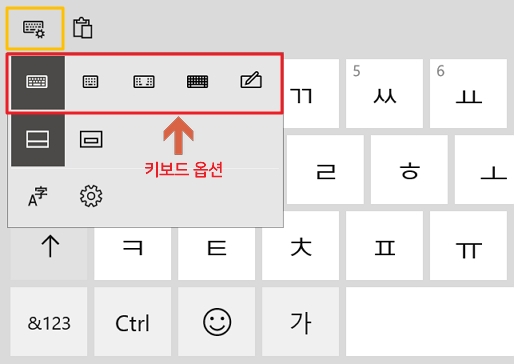
윈도우의 터치 키보드에는 총 5가지의 다양한 입력 방식이 다른 키보드 옵션을 제공하고 있습니다. 키보드 옵션 변경 방법은 화상 키보드 왼쪽 상단 키보드 모양의 아이콘을 클릭하여 나오는 옵션 창에서 원하는 키보드 형태를 선택하면 원하는 키보드 형식의 화상 키보드를 사용할 수 있습니다.
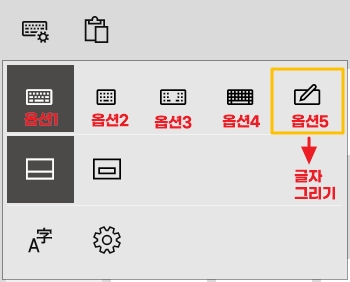
■ 키보드 옵션 형태
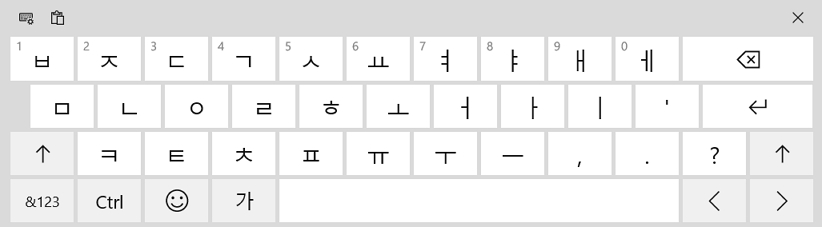
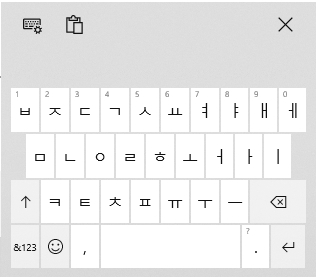
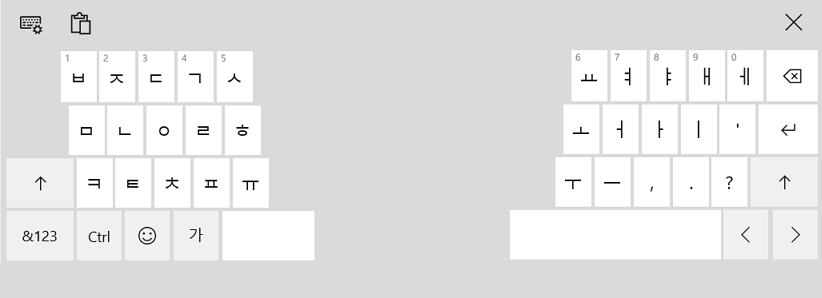
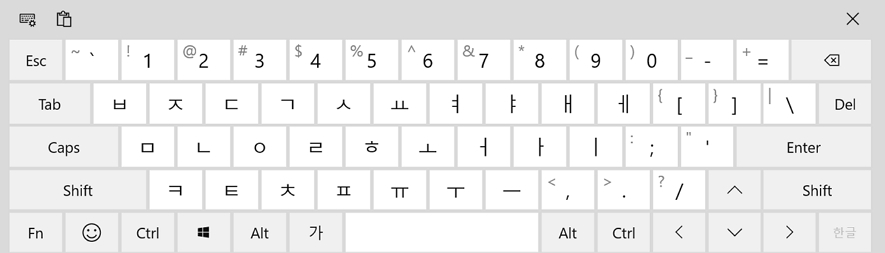
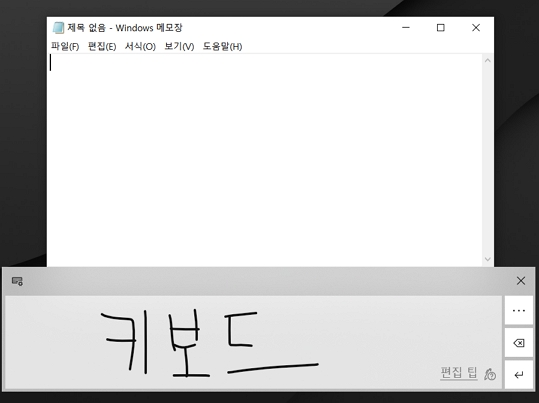
첫 번째부터 네 번째 키보드 옵션의 경우 마우스로 입력할 글자 부분을 클릭하여 글을 입력할 수 있는 방식이고, 마지막 다섯 번째 펜이 그려진 키보드 옵션의 경우 마우스나 펜으로 글씨를 그려서 입력을 할 수 있는 방식입니다.
저의 경우에는 해당 옵션들 중 4번째 항목 옵션이 기존 키보드와 입력방식이 제일 비슷해서 사용하기가 편리했습니다. 각 키보드 옵션들마다 각각의 장점이 있으니 입력 방식은 본인에게 가장 편한 키보드 옵션을 선택하여 입력을 하시면 될 것 같습니다.
이상 오늘은 키보드 입력이 갑자기 안 돼서 당황하신 분들을 위하여 “윈도우10 가상 키보드 화상 키보드 사용하는 방법”에 대하여 알아보았습니다.
사실 화상 키보드입력은 평소에는 잘 사용하지 않기 때문에 키보드가 고장 나지 않는다면 모르고 지나칠 수도 있는 기능입니다. 하지만 키보드가 갑자기 안 되는 급한 상황에서는 간단한 작업 정도의 급한 불 정도는 끌 수 있는 꽤 유용한 기능이라고 생각을 합니다. 그렇기 때문에 이러한 기능이 있구나 정도를 알아두시길 바라며 오늘 포스팅도 여기에서 마무리하겠습니다.
[함께 읽으면 좋은 글]◆
엑셀 방향키 셀 이동 안 되는 오류 해결 방법
엑셀 방향키 이동 안될 때/엑셀 스크롤락 해제 방법 엑셀은 우리가 가장 흔하게 사용하는 오피스 프로그램 중에 하나로 기초적인 자료를 분석하거나 계산 및 정리를 할 때 가장 많이 사용하는
barrogo.tistory.com
[참고자료] 윈도우10 터치 키보드 참고
위 포스팅은 개인적인 생각을 정리하여 포스팅한 것입니다. 다른 의견이 있을 수도 있으니 참고만 하여주시면 감사하겠습니다.
'IT 테크 > IT 정보' 카테고리의 다른 글
| 윈도우10 노트북 배터리 수명 확인하는 방법 (0) | 2023.04.07 |
|---|---|
| PC 카카오톡 자동 로그인 설정 및 해제하는 방법 (1) | 2023.03.31 |
| 윈도우10 제어판 실행하는 여러 가지 방법 (0) | 2023.03.22 |
| 갤럭시 터치 안될 때 화면 터치감도 조절하기 (0) | 2023.03.15 |
| 윈도우 10 화면 해상도 변경하는 방법 (0) | 2023.03.13 |




댓글